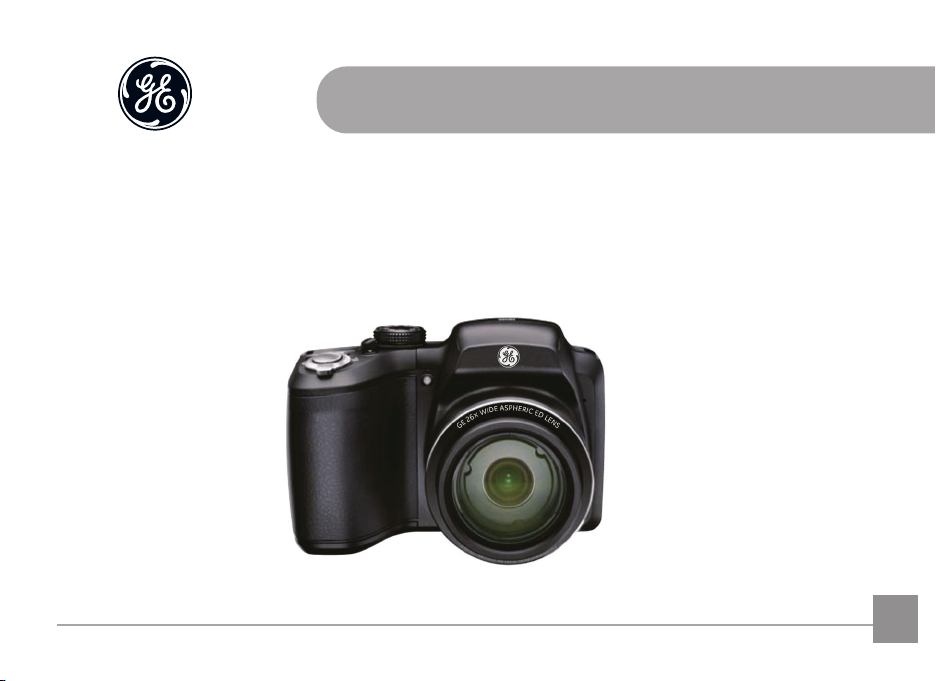
imagination at work
GE Câmara digital
Série Power PRO : X2600
Manual do utilizador
PT
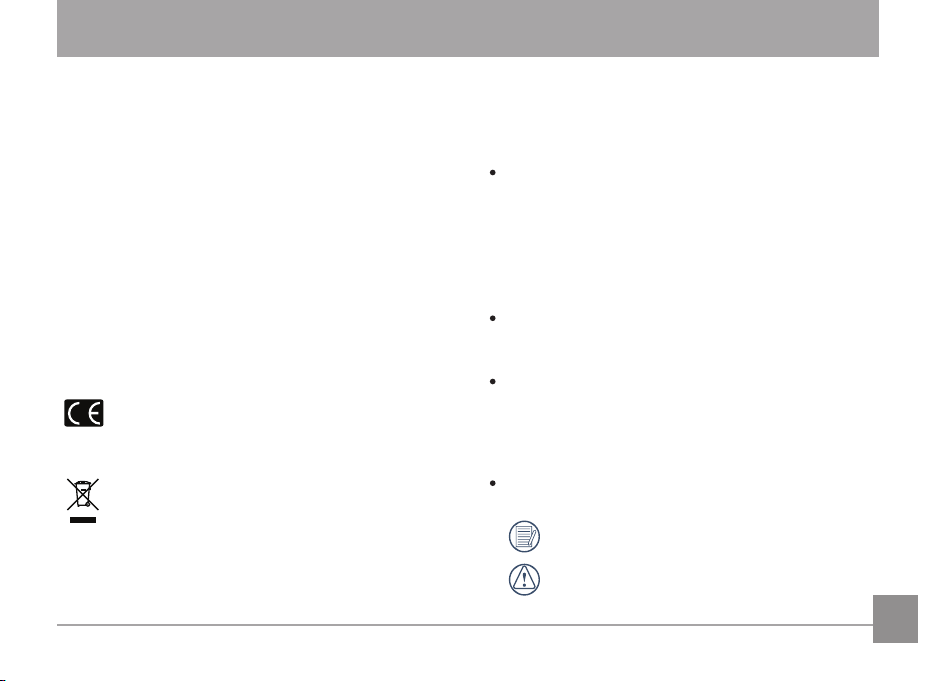
ANTES DE COMEÇAR
Declaração de Conformidade
Entidade responsável: General Imaging Company
Endereço: 1411 W. 190th St., Suite 550, Gardena, CA
Número do Telefone do Atendimento ao Cliente:
90248, USA
+1-800-730-6597
(Fora do EUA. & o Canadá: +1-310-755 -6857)
Para os clientes dos E.U.A.
Testado de acordocom as normas da FCC
PARA UTILIZAÇÃO EM CASA E NO ESCRITÓRI
Este dispositivo está de acordo com o Artigo 15º das Regras da FCC.
O seu funcionamento está sujeito às duas condições seguintes: (1)
Este dispositivo não deve causar interferências prejudiciais, (2) este
dispositivo deve aceitar quaisquer interferências recebidas, incluindo
interferências que possam causar um funcionamento indesejado.
Para os clientes da Europa:
O símbolo “CE” indica que este produto está em conformidade com os requisitos europeus em termos da segurança,
saúde, ambiente e protecção do cliente. As câmeras com o
símbolo “CE” destinam-se ao mercado europeu.
Este símbolo [caixote do lixo com cruz – Anexo IV referente
à norma REEE] indica que este dispositivo deve ser eliminado juntamente com outros resíduos de equipamentos
eléctricos e electrónicos nos países da UE. Não elimine este
equipamento juntamente com o lixo doméstico. Utilize os
esquemas de recolha e entrega disponíveis no seu país para
uma correcta eliminação deste produto.
Acerca deste manual
Obrigado por ter comprado uma câmara digital GE. Leia
atentamente este manual e guarde-o em local seguro para
consultas futuras.
A General Imaging Company reserva todos os direitos deste
documento.
Nenhuma parte deste documento é possível ser reproduzida,
transmitida, transcrita, armazenada em qualquer sistema
ou traduzida para qualquer idioma ou código informático,
sob qualquer forma ou por qualquer meio, sem autorização
prévia por escrito da General Imaging Company.
Todas as marcas registadas mencionadas neste documento
servem apenas para identicação e são marcas registadas
dos respectivos proprietários.
Este manual contém as instruções para utilização da
câmera digital GE. Foram feitos todos os esforços para
assegurar que o conteúdo deste manual está correcto, no
entanto a General Imaging Company reserva-se o direito
de fazer alterações sem aviso prévio.
Ao longo deste manual, os símbolos seguintes são utilizados
para ajudar a localizar a informação rápida e facilmente.
Este símbolo assinala informação útil que deve ter
em conta.
Este símbolo assinala precauções que deve ter
durante a utilização da câmera.
1
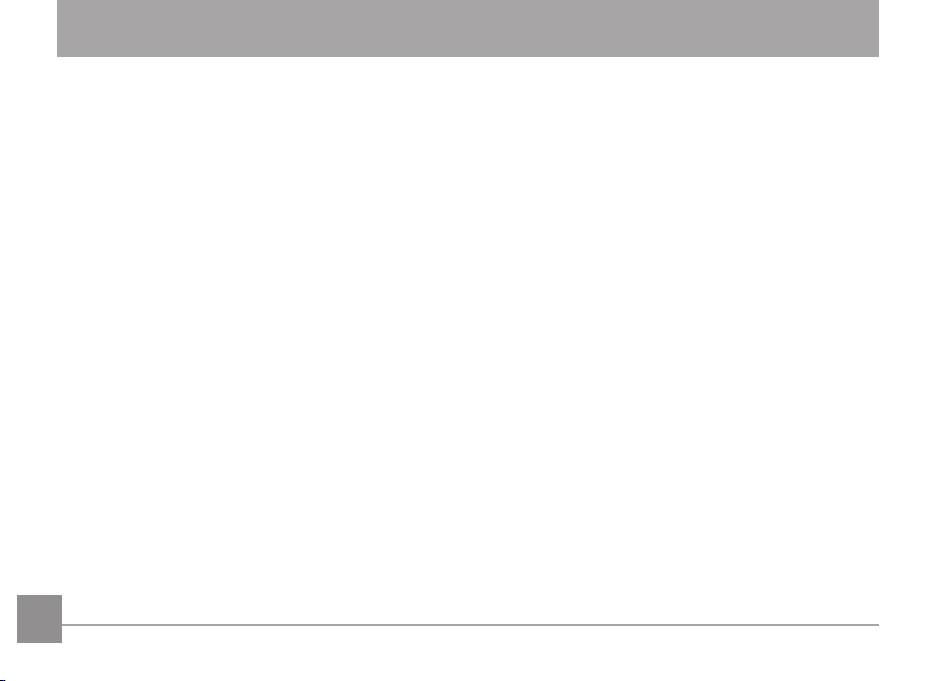
NOTAS DE SEGURANÇA
Notas de segurança para a câmara
• Não sujeite a câmara a quedas ou a impactos com
objectos sólidos.
• Não tente desmontar a câmara.
• Para evitar danos na câmara provocados por humidade,
não utilize nem armazene a câmara num local húmido
como, por exemplo, à chuva ou próximo de um lago.
• Não utilize nem armazene a câmara num local com pó ou
numa praia para evitar danos causados pela entrada de
pó ou areia na câmara.
• Não utilize nem armazene a câmara num local quente ou
em exposição directa à luz solar.
• Não utilize nem armazene a câmara num local com fortes
campos magnéticos como, por exemplo, próximo de um
íman ou um transformador.
• Não toque na lente da câmara.
• Não exponha a câmara a luz solar directa durante um
período prolongado.
• Caso ocorra inltração acidental de água, desligue a
câmara, remova a bateria e o cartão de memória e deixe-a
secar durante 24 horas.
• Quando transportar a câmara de um local frio para um
local quente, poderá ocorrer a formação de condensação
no seu interior. Aguarde algum tempo antes de a ligar.
• Quando utilizar a câmara, remova a bateria se a mesma
aquecer demasiado. Aguarde que a unidade arrefeça.
2
• Transra as suas fotos e remova o cartão de memória
quando armazenar a câmara durante um longo período.
• Armazene a câmara num local seco e coloque-a numa
superfície plana quando a armazenar durante um longo
período.
• Antes de remover a bateria e o cartão de memória, deverá
desligar a câmara.
• Para limpar o corpo da câmara, não utilize produtos de
limpeza abrasivos, à base de álcool ou orgânicos.
• Utilize um pano de limpeza de lentes prossional e um
produto de limpeza adequado para limpar as lentes.
Notas de segurança para a bateria
• Para evitar danos na bateria, não a sujeite a quedas, não
permite que sofra impactos de objectos sólidos nem a
risque com objectos aados.
• Não permita que a bateria entre em contacto com
objectos metálicos (incluindo moedas) para evitar curtocircuitos, descargas, aquecimento ou fugas.
• Não tente desmontar a bateria.
• Não exponha a bateria a água. Mantenha os contactos da
bateria sempre secos.
• Não aqueça a bateria nem a atire para o fogo para evitar
a sua explosão.
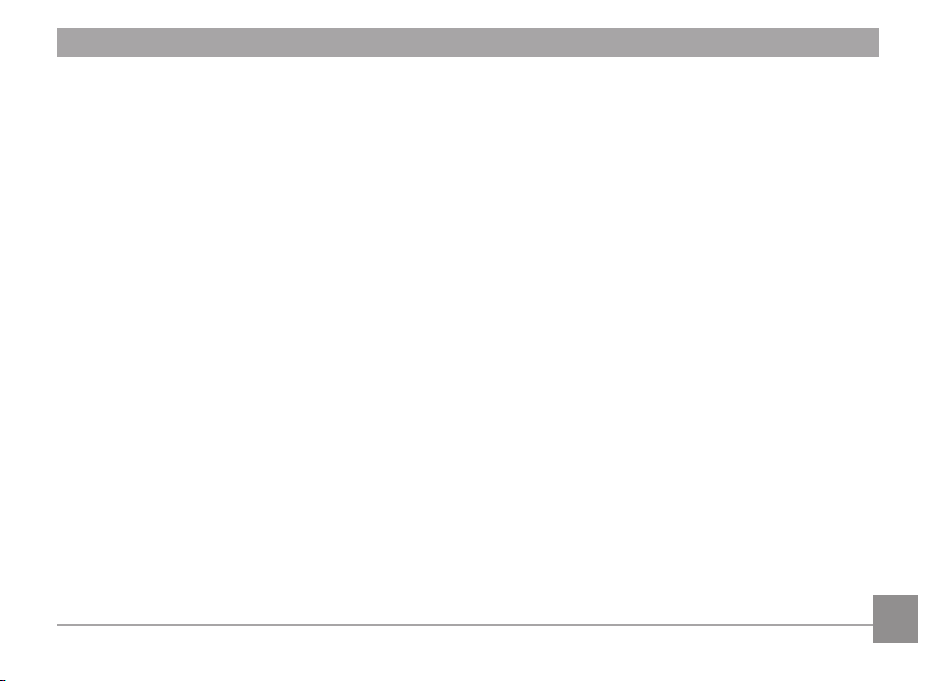
• Não armazene a bateria num local quente ou em
exposição directa à luz solar.
• Utilize a bateria fornecida.
• Quando forem utilizadas pilhas AAA na câmara, substitua
as pilhas usadas por pilhas novas de marcas conceituadas.
• Quando for utilizada a bateria de iões de lítio na câmara,
contacte o revendedor para adquirir uma bateria nova se
desejar substitui-la.
• Caso seja utilizada uma bateria de iões de lítio
recarregável, desligue a alimentação se a bateria aquecer
demasiado durante o carregamento. Interrompa o
carregamento e aguarde que a unidade arrefeça.
• Quando a câmara for armazenada durante um longo
período, remova a bateria e guarde-a num local seco não
acessível a crianças.
• Num ambiente mais frio, o desempenho da bateria poderá
diminuir signicativamente.
• Ao instalar a bateria, instale-a de acordo com as
marcações de pólo positivo e negativo existentes no
compartimento da bateria. Não exerça pressão para
introduzir a bateria no compartimento.
Notas de segurança para o cartão de memória
• Para evitar danos no cartão de memória, não o sujeite a
quedas ou a impactos com objectos sólidos.
• Não tente desmontar nem reparar o cartão de memória.
• Não exponha o cartão de memória a água. Mantenha-o
sempre seco.
• Não remova o cartão de memória enquanto a câmara estiver
ligada. Caso contrário, poderá danicar o cartão de memória.
• Não edite os dados directamente no cartão de memória.
Copie os dados para o PC antes de os editar.
• Quando armazenar a câmara durante um longo período,
transra as suas fotos, remova o cartão de memória e
guarde-o num local seco.
• Formate o cartão de memória utilizando a câmara antes
de utilizar ou inserir um novo cartão.
• Compre cartões de memória genuínos de marcas conceituadas.
• Não modique o nome dos cheiros ou das pastas do
cartão de memória utilizando o seu PC, pois os cheiros
ou pastas modicados poderão não ser reconhecidos pela
câmara ou poderão ocorrer erros.
• As fotos tiradas com a câmara serão guardadas numa pasta
gerada automaticamente no cartão SD. Não guarde fotos que
não sejam tiradas pela câmara nesta pasta, pois essas imagens poderão não ser reconhecidas durante a reprodução.
3
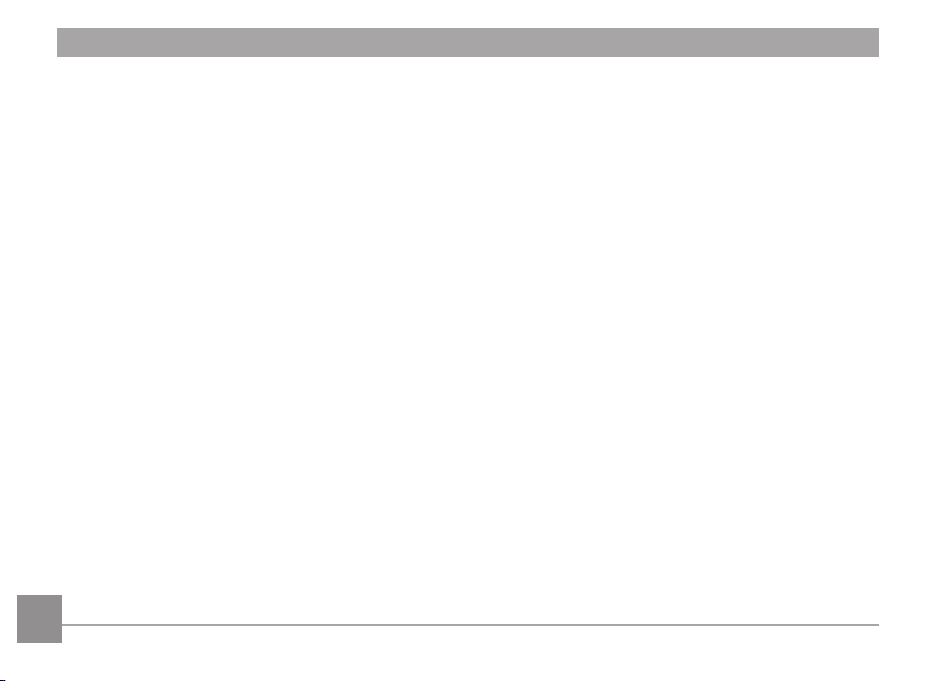
• Quando inserir um cartão de memória, certique-se de que
a orientação do canto do cartão coincide com a marcação
existente na parte superior da ranhura do cartão de memória
Outras notas de segurança
• Não desligue a câmara durante o processo de actualização, pois poderão ser gravados dados incorrectos e
poderá não ser possível ligar a câmara novamente.
• Não pendure a correia da câmara à volta do pescoço de
crianças.
• Caso seja utilizada uma bateria de iões de lítio recar
regável, carregue a bateria com o carregador fornecido.
• Contacte o revendedor, caso ocorra fuga de líquido da
bateria dentro câmara.
• Caso o líquido da bateria entre em contacto com a sua
pele, lave a pele com água limpa e procure ajuda médica.
• A eliminação de baterias usadas deve ser feita de acordo
com as normas locais (nacionais ou regionais).
• Quando utilizar a câmara num avião, cumpre as regras
especicadas pela companhia aérea.
• Devido às limitações da tecnologia de fabrico, o ecrã LCD
poderá apresentar alguns pixéis inactivos ou brilhantes, no
entanto, esses pixéis não afectam a qualidade das fotos.
• Não exponha o ecrã LCD a água. Num local húmido, limpe
o ecrã com um pano de limpeza seco e macio.
4
• Se o ecrã LCD estiver danicado e os cristais líquidos
entrarem em contacto com a sua pele, limpe imediatamente a pele com um pano seco e lave com água limpa.
Se os cristais líquidos entrarem em contacto com os olhos,
lave-os com água limpa durante pelo menos 15 minutos
e procure ajuda médica. Em caso de ingestão acidental
de cristais líquidos, lave imediatamente a boca e procure
ajuda médica.
-
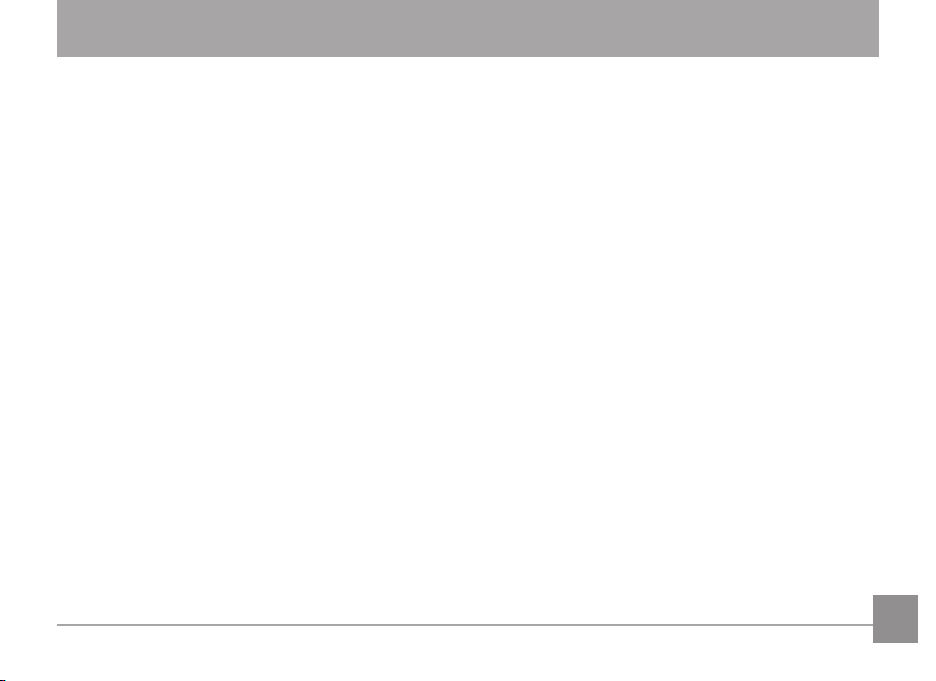
ÍNDICE
ANTES DE COMEÇAR ..........................................1
NOTAS DE SEGURANÇA .....................................2
ÍNDICE ...................................................................5
INTRODUÇÃO ......................................................7
Conteúdo da embalagem .....................................................7
Como congurar a câmera .............................8
Como colocar as pilhas .........................................................8
Como armazenar fotos em um cartão SD/SDHC Card ...9
Como ligar a câmera ..............................................................10
Como congurar idioma, data e hora .................................11
Como colocar a tira da alça ..................................................12
Como fotografar e gravar vídeos ...................13
Como fotografar no modo Captura inteligente ................13
Como alterar entre Visualizar ferramentas e Limpar
visualização ..............................................................................14
Como monitorar o nível da pilha..........................................15
Como gravar um vídeo ...........................................................15
Como usar outros modos de captura .................................16
Como usar o zoom ..................................................................16
Como usar o botão do ash .................................................17
Como usar o botão Foco ........................................................17
Como usar o botão Cronômetro
interno/Sequência rápida ....................................................18
Como tirar fotos em sequência rápida ..............................19
Como usar os modos de cena ..............................................20
Como tirar fotos panorâmicas ............................................21
Como ativar o recurso Datador ...........................................22
Como usar os modos Programa AE
e Exposição manual ...............................................................22
Como usar os modos Programa AE
e Exposição manual ...............................................................23
Como escolher a área do foco/da exposição ............24
5
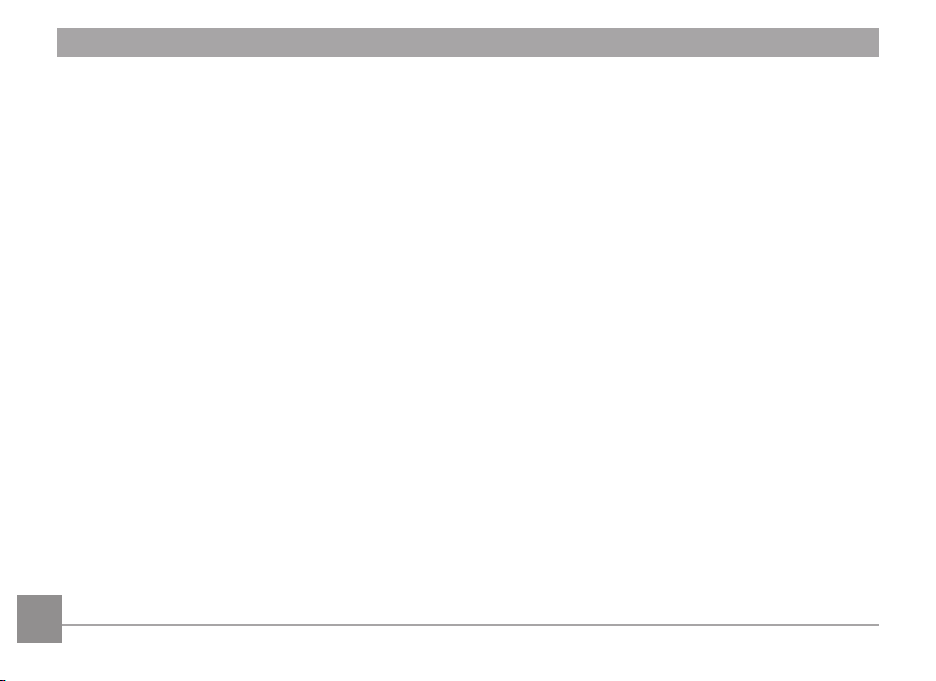
Como visualizar fotos e vídeos .......................25
Como transferir e compartilhar fotos ..........36
Como visualizar fotos e vídeos ............................................25
Ícones de visualização ...........................................................26
Como reproduzir um vídeo ...................................................27
Como excluir fotos e vídeos .................................................27
Como excluir fotos e vídeos .................................................28
Como ativar o recurso Datador ...........................................29
Como ampliar uma foto ........................................................30
Como exibir fotos e vídeos em uma televisão ..................31
Como exibir uma apresentação de slides .........................32
Como transferir fotos/vídeos usando um cabo USB .......36
Como usar o botão Menu para alterar con-
gurações da câmera ......................................37
Como ajustar as congurações da câmera ......................37
APÊNDICES ...........................................................39
Especicações ..........................................................................39
Mensagens de aviso................................................................43
Resolução de problemas ........................................................47
Como marcar rostos e palavras-chave ........33
Como marcar pessoas ............................................................33
Como adicionar manualmente uma marcação de rosto .....................34
Precisa atualizar um nome? .................................................34
Como marcar com palavras-chave ....................................35
Como marcar fotos e vídeos como favoritos ....................35
66 7
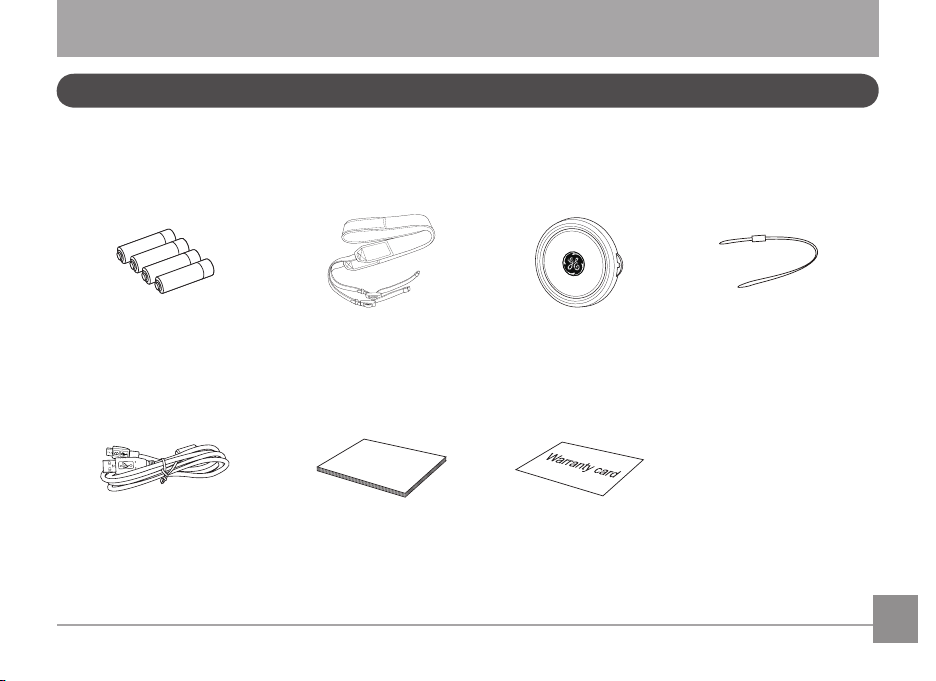
INTRODUÇÃO
User Manual
Conteúdo da embalagem
A embalagem da câmera deve incluir a câmera que adquiriu juntamente com os seguintes itens. Se algum destes itens estiver em
falta ou parecer estar danicado, entre em contato o fornecedor.
Baterias AA alcalinas
Cabo USB Certicado de garantia
Alça Tampa Lente
Manual do utilizador
Correia da tampa da lente
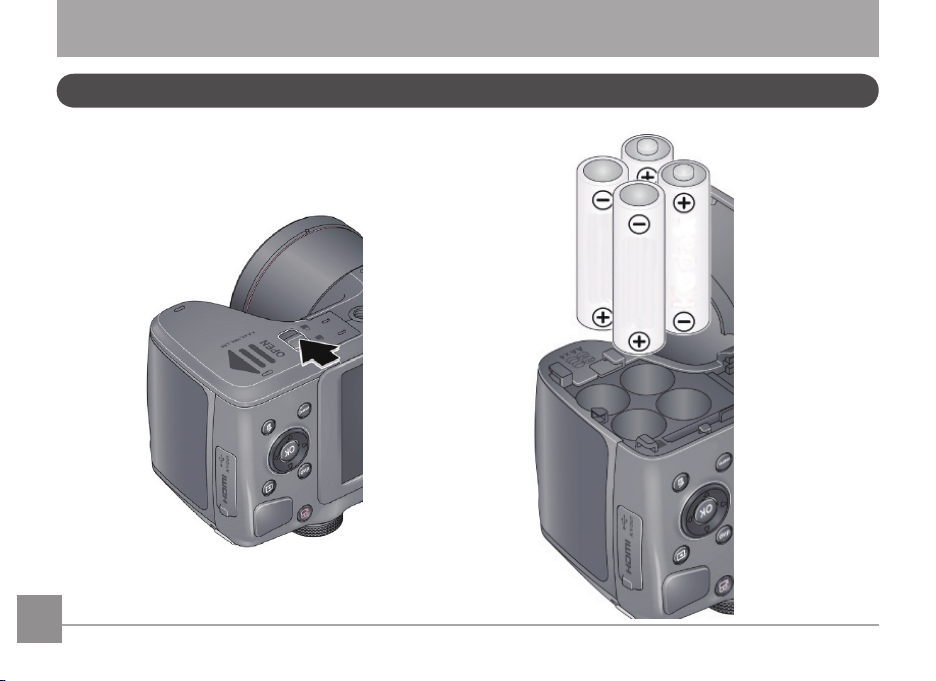
Como congurar a câmera
Como colocar as pilhas
1 Pressione a trava do compartimento enquanto desliza
para abrir a porta.
2
8 98 9
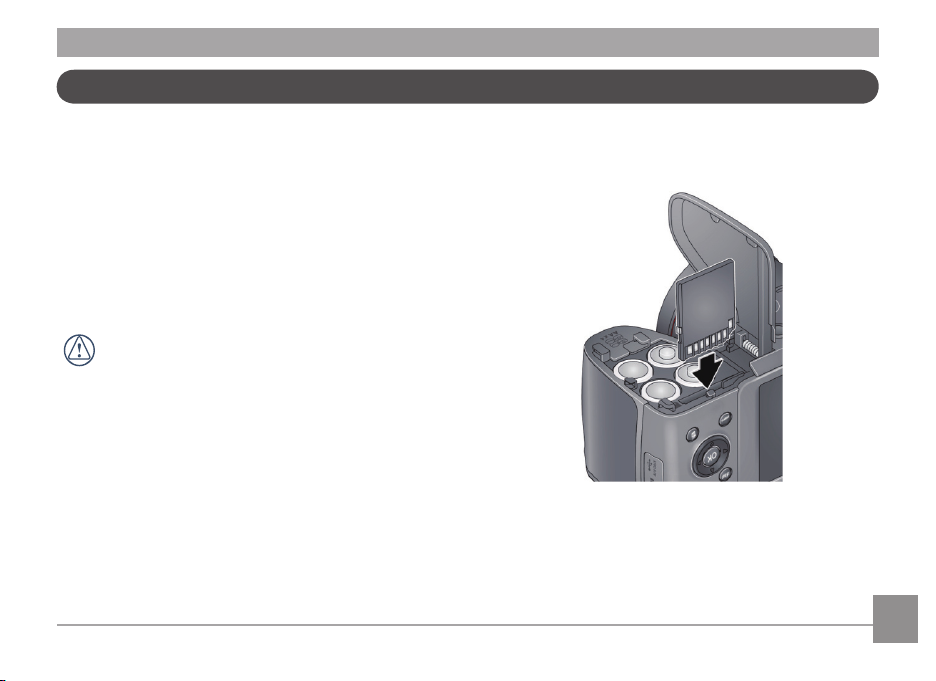
Como armazenar fotos em um cartão SD/SDHC Card
Sua câmera tem memória interna suciente para armazenar
algumas fotos. A Kodak recomenda a compra de um cartão
SD/SDHC classe 4 ou superior (de até 32 GB) para armazenar
mais fotos e vídeos de forma prática. (A classe do cartão geralmente é mostrada no cartão e/ou em sua embalagem.) Use
um cartão classe 4 ou superior para gravar vídeos em HD.
NOTA: A câmera tambémaceita cartões EYE-FI (tipo X2). Para
saber mais, acesse www.eye.
Há somente uma maneira de inserir o cartão. Ao forçá-
lo, ele poderá ser danicado. Se o cartão for inserido ou
removido enquanto a câmera estiver ligada, suas fotos,
o cartão ou a câmera poderão ser danicados.
1 Desligue a câmera e abra a porta.
2 Insira um cartão até que ele se encaixe na posição. Pres
sione o cartão para liberá-lo.
IMPORTANTE: Ao ligar a câmera, ela verica se há um cartão
inserido. Se fotos e vídeos forem detectados na memória
interna, a câmera solicitará que os arquivos sejam movidos
para o cartão. Fotos e vídeos novos serão armazenados no
cartão.
-
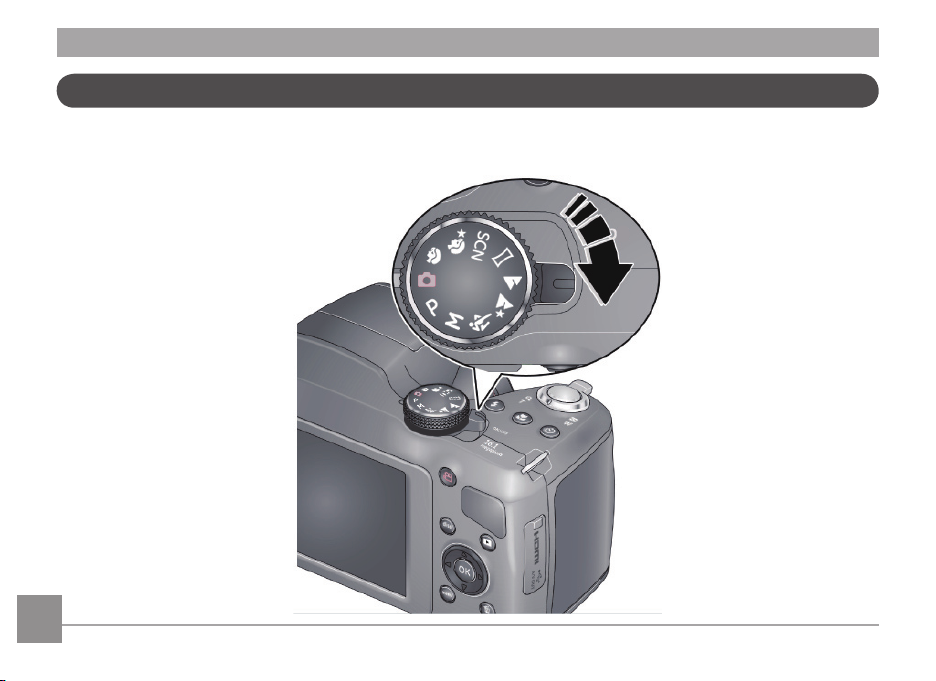
Como ligar a câmera
1 Se a capa da lente estiver xada, remova-a.
2 Puxe o botão para ligar/desligar e solte-o.
FF
10 11

Como congurar idioma, data e hora
Na primeira vez em que você ligar a câmera, será solicitada a
conguração do idioma e data/hora.
Congure um idioma:
1 Pressione para destacar seu idioma.
2 Pressione o botão OK.
Ajuste a data e a hora:
1 Pressione para alterar o formato da data, se dese-
jado.
2 Pressione
minutos.
NOTA: Talvez seja necessário rolar para baixo a m de visualizar todos os campos.
3 Pressione
4 Quando terminar a conguração de data e hora, pressione
para destacar OK. Em seguida, pressione o botão
OK.
para destacar o ano, mês, data, horas ou
para alterar o valor.
Voltar
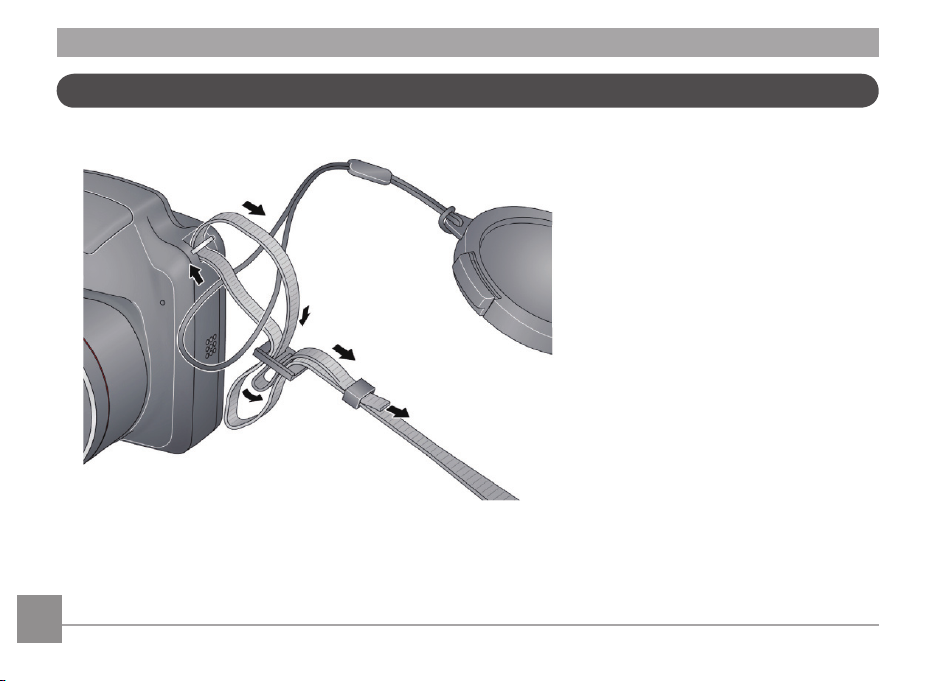
Como colocar a tira da alça
12 1312 13
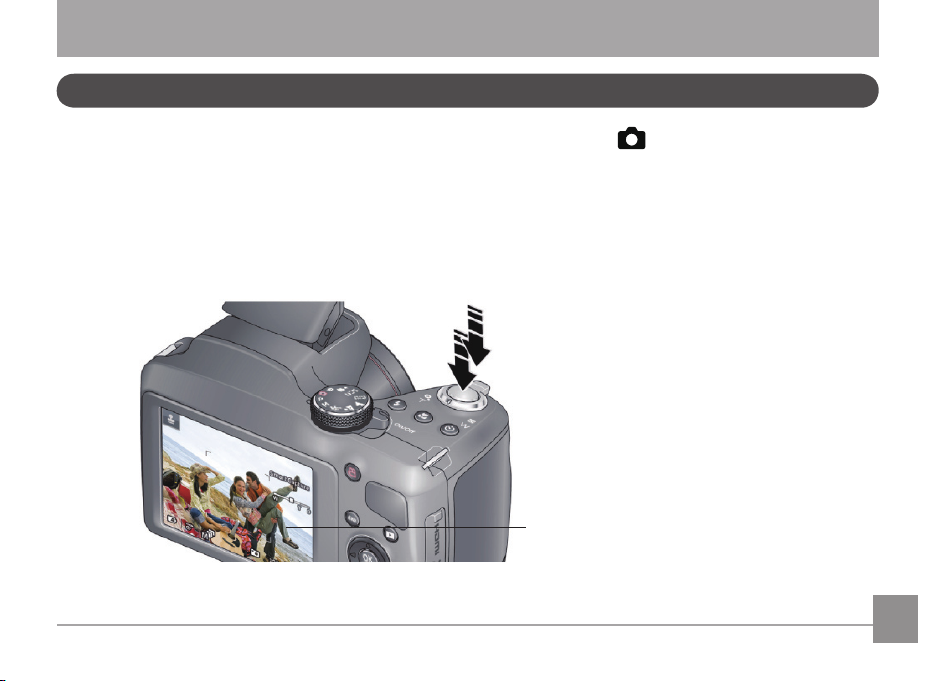
Como fotografar e gravar vídeos
Como fotografar no modo Captura inteligente
Assim que ligar a câmera, você estará pronto para tirar fotos no modo Captura inteligente .(Depois disso, a câmera usará
o último modo utilizado.)
1 Use a tela LCD para compor a foto.
2 Pressione parcialmente o botão do obturador para ajustar o foco e a exposição.
3 Quando o enquadramento de foco car verde, pressione completamente o obturador.
Pressione parcialmente e, em
seguida completamente.
Enquadramento de
foco
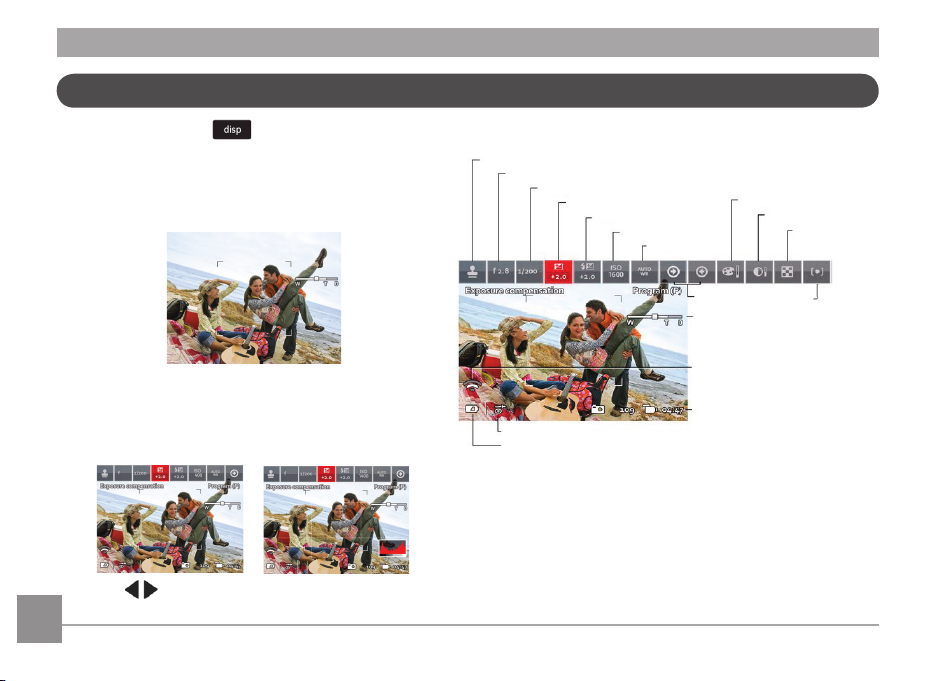
Como alterar entre Visualizar ferramentas e Limpar visualização
Pressione o botão Exibir para alterar entre Limpar
visualização e Visualizar ferramentas.
Limpar visualização
Uma aparência “limpa”, nenhuma ferramenta é exibida. (Pressione
o botão Menu para alterar as congurações)
Visualizar ferramentas
As ferramentas são
exibidas na parte
superior da tela LCD.
3.2
Visualizar ferramentas+ Histograma
As ferramentas são exibidas na
parte superior da tela LCD.
(Ativar a grade de enquadramen-
to em Congurações.)
3.2
Descrições de ferramenta
Datador
Abertura
Velocidade do obturador
Compensação de exposição
Compensação do ash
Conguração do ash
Carga da pilha
ISO
Equilíbrio do
branco
Modo de cores
Contraste
Nitidez
Mais fer-
Foco/Área de exposição
ramentas
Controle deslizante do zoom
Cartão EYE-FI (acessório, só
é exibido se estiver inserido)
Tempo restante para fotos/
vídeoing
Pressione para escolher uma ferramenta e pressione OK.
14 1514 15

Como monitorar o nível da pilha
Como gravar um vídeo
Mantenha as pilhas totalmente carregadas ou as novas pilhas
sempre à disposição.
Cheia
Três quartos
Metade
Um quarto/Crítico
A câmera está sempre pronta para gravar um vídeo—basta
pressionar e soltar o botão Gravar .(Pressione-o e solte-o
novamente para parar.)

Como usar outros modos de captura
Como usar o zoom
Gire o botão Modo.
Nota: Se você escolher SCN (cena), pressione para
destacar um modo de cena e pressione OK.
Modos de captura
ASCN Paisagem
Programa (P) Panorama
P
Manual (M) Modos de cena
M
Esporte Retrato noturno
Paisagem noturna Retrato
Use o zoom óptico para aproximar o tema antes de tirar uma
foto ou gravar um vídeo. (Se o botão do zoom for pressionado
durante a gravação do vídeo, o zoom digital será usado.)
1. Use a tela LCD para enquadrar o tema a fotografar. (Para
obter mais informações sobre os alcances de foco, con-
sulte Especicações.)
2. Para aumentar o zoom, gire o zoom no sentido horário,
mirando o indicador para T (telefoto " "). Para diminuir
o zoom, gire o zoom no sentido anti-horário, mirando o
ponteiro para W grande-angular " ").
3. Tire a foto ou grave o vídeo.
Menos
zoom
Mais
zoom
Ponteiro
16 17

Como usar o botão do ash
Use o ash para fotografar à noite, em ambientes fechados ou
em áreas com muita sombra ao ar livre.
Pressione o botão do ash
para percorrer os modos de
foco. O modo de ash atual
é exibido na parte inferior
da tela LCD.
Como usar o botão Foco
Pressione o botão Foco para
percorrer os modos de foco. O
modo de foco atual é exibido
na parte inferior da tela LCD.
O
N
/
O
F
F
Modos de ash (variam de acordo comomodode fotograa)
Automático
Redução de olhos
vermelhos
Preenchimento Desligado
Modo Para
Foco
automático
normal (Foco
Captura de foto normal.
AF
automático)
Foco
automático
innito
Cenário distante ou fotos tiradas
através de uma janela. (Desligue o ash
ao tirar fotos através de um vidro.)
Distância entre o tema e a lente:
Macro
• 10–60 cm (3,9–23,6 pol) em grande angular
• 2,2–3,0 m (7,2–9,8 pés) em telefoto
Super Macro
Distância entre o tema e a lente:
1–15 cm (0,4–5,9 pol) em grande angular

Como usar o botão Cronômetro interno/Sequência rápida
Use o cronômetro interno quando quiser aparecer na foto ou
para garantir rmeza na hora de pressionar o obturador. Coloque a câmera em um tripé ou sobre uma superfície estável.
Pressione o botão do
cronômetro interno/da
Sequência rápida para
percorrer os modos
disponíveis. O modo atual
é exibido no parte inferior
da tela LCD
1. Escolha uma conguração:
•10 segundos -
•2 segundos - A foto é tirada após um intervalo de 2
•2 fotos - A primeira foto é tirada após um intervalo
2. Componha a cena. Pressione o botão do disparador par
cialmente (para focalizar). Continue apertando o botão do
disparador até que ele esteja completamente pressionado
(para iniciar o cronômetro interno).
A luz do cronômetro interno pisca até a foto ser tomada.
A foto é tirada após um intervalo de 10
segundos (para você ter tempo de entrar
na cena).
segundos (para a liberação estável do
obturador).
de 10 segundos. A segunda foto é tirada
após 8 segundos.
-
18 19

Como tirar fotos em sequência rápida
Enquanto o botão do disparador estiver pressionado no modo
de sequência rápida, tire fotos a aproximadamente 0,8 qps
(quadros por segundo) até que não haja mais espaço para
armazenamento.
Pressione o botão do cronômetro interno/da Sequência
rápida para percorrer os
modos disponíveis.O ícone da
sequência rápida é exibido na
parte inferior da tela LCD
1. Pressione o botão Cronômetro/Sequência rápida repeti
damente até que o ícone da sequência rápida apareça
na parte inferior da tela LCD.
2. Componha a cena. Pressione o botão do disparador par
cialmente (para focalizar). Continue apertando o botão do
disparador até que ele esteja completamente pressionado,
e mantenha-o pressionado para tirar as fotos.
A câmera para de fotografar quando o botão do disparador é
solto ou quando não há mais espaço de armazenamento.
-
-

Como usar os modos de cena
Escolha um modo de cena antes de tirar uma foto.
1. Gire o botão Modo para SCN (modos de cena).
2. Pressione
NOTA: Para retornar ao modo de captura inteligente, volte à Etapa 1 e escolha Captura inteligente.
3.
Modo de cena Para
Flores Close-ups
Pôr do sol Fotos ao entardecer
Luz de fundo Temas que estão à sombra ou com iluminação de fundo.
Luz de velas Objetos iluminados por luz de velas.
Crianças Fotos de ação de crianças sob luz intensa.
Claridade Cenas claras na praia ou na neve.
Fogos de artifício
Auto-retrato Close-up de si mesmo. Garante o foco correto e reduz o efeito de olhos vermelhos.
Palco
Photobooth Tirar quatro fotos, que a câmera combina em uma tira.
Alto ISO Pessoas em ambientes fechados e com pouca iluminação.
para escolher o modo de cena desejado e pressione OK
Fogos de artifício. Para obter melhores resultados, coloque a câmera em uma superfície plana ou
use um tripé.
Pessoas em cenas escuras, como em um palco. Para obter melhores resultados, coloque a câmera
em uma superfície plana ou use um tripé.
20 21

Como tirar fotos panorâmicas
Use panorama para "unir" até três fotos em uma cena
panorâmica.
NOTA: As fotos não são salvas individualmente, mesmo se a
captura em panorama for cancelada antes de ocorrer a união.
(Foco e exposição são denidos na primeira foto. O ash é
desligado.)
1. Gire o botão Modo para Panorama
A direção padrão para a tomada panorâmica é da esquerda para a direita . Para tirar fotos da direita para a
esquerda, pressione , escolha , e pressione OK.
2. Tire a primeira foto.
Após uma visualização rápida, a tela LCD exibe a visualização ao vivo e uma “superposição” da primeira foto.
3. Componha a segunda foto. Faça com que a superposição
da primeira foto cubra a mesma área da nova foto. Se você
pretende capturar/unir somente duas fotos, pressione OK
para escolher Unir. Depois que você tirar três fotos, elas
serão unidas automaticamente em panorama.
.
Tirar 2 ou 3 fotos.
Crie 1 foto panorâmicas

Como ativar o recurso Datador
Como usar os modos Programa AE e Exposição manual ( * )
Você pode ativar Datador para que as novas fotos sejam
marcadas com a data em que forem tiradas.
IMPORTANTE: Você só pode adicionar um datador quando a
câmera está no modo de fotograa (não no modo de visualização quando a foto já foi tirada). Após a ativação do Datador,
todas as novas fotos que você tirar sairão marcadas até o
recurso ser desativado. Após a aplicação de um datador, não
é possível removê-lo (a menos que você use um software de
edição de imagens).
1. Se a barra de ferramentas estiver oculta, pressione
para revelá-la.
2. Pressione
pressione OK
3. Pressione
pressione OK.
O ícone de Datador ativado é exibido na barra de ferramentas. A data é exibida nas próximas fotos tiradas. O recurso
continua ativado até que você o desative.
para selecionar Datador desligado , e
para selecionar Datador ligado , te
Use esses modos quando quiser ter maior controle da sua
câmera e fotos.
1. Gire o botão de modo para o modo P (Programa AE) ou M
(Exposição manual).
2. Se a barra de ferramentas estiver oculta, pressione
para revelá-la.
3. Pressione
sação de exposição, ISO, Equilíbrio do branco, etc. Depois,
pressione OK. (Para saber mais sobre os ícones, Como
alterar entre Visualizar ferramentas e Limpar visualização.)
4. Pressione
conguração e pressione OK.
NOTA: As congurações que você altera no modo Programa AE
somente se aplicam às fotos tiradas no modo Programa AE.
Use Redenir câmera para recuperar as congurações padrão
de fábrica. Para retornar ao modo de captura inteligente,
volte à Etapa 1 e escolha Captura inteligente.
para selecionar um ícone como Compen-
para selecionar um valor dentro dessa
22 23

Compensação de exposição
Velocidade do
obturador
Abertura
Datador
Compensação do ash
ISO
Equilibrio do branco
Mais ferramentas
Modo Quando usar
modo Programa AE oferece a facilidade da exposição automática
com pleno acesso a todos os controles manuais. A câmera dene
automaticamente a velocidade do obturador e a abertura (f-stop)
com base na iluminação da cena.
O modo Exposição manual oferece exposição manual com pleno acesso
a todas as opções do menu. (Para evitar falta de nitidez, use um tripé
para velocidades baixas do obturador.)
Pressione para controlar
Compensação de exposição (a quantidade de luz
que entra na câmera), compensação do ash e
velocidade ISO
Abertura, velocidade do obturador,
compensação do ash e velocidade ISO

Compensação
de exposição
ISO
NOTA: As congurações ISO mais altas podem produzir
"ruído" na foto.
Compensação
do ash
Abertura
Aperture (also known as F-stop) control the size of
Ajuste a exposição. Se a cena car clara
demais, diminua a compensação; se car
escura demais, aumente-a.
Ajuste a sensibilidade da câmera à luz.
Uma conguração ISO mais alta indica
maior sensibilidade.
Ajuste o brilho do ash
Também conhecida como f-stop, controla a abertura da lente, o que determina a profundidade de campo.
the lens opening, which determines the
depth of eld.
•Os números de abertura menores indicam
maior abertura da lente; são adequados
para ambientes com pouca iluminação.
•Os números de abertura maiores indicam
menor abertura da lente; mantêm a nitidez
do tema principal; adequados para fotos
de paisagens e ambientes bem iluminados.
Como escolher a área do foco/da exposição ( * )
Escolha a área do foco/da exposição mais adequada a seus
objetos.
1. Se a barra de ferramentas estiver oculta, pressione
para revelá-la.
2. No modo de fotograa, pressione
Área do foco/da exposição e pressione OK.
3. Pressione
•Prioridade de rosto - : A câmera dá prioridade à
focalização dos rostos.
•Multizona - : A câmera avalia todo o quadro e dene
uma exposição com base na média. A câmera focaliza o
objeto mais próximo.
•Central - : A câmera focaliza uma pequena área no
centro da cena.
4. Pressione OK.
A câmera permanece nessa área de foco/exposição até
você alterá-la.
para selecionar uma conguração:
para selecionar
24 2524 25

Como visualizar fotos e vídeos
Como visualizar fotos e vídeos
1.Pressione o botão Visualizar
. A foto ou o vídeo mais
recente é exibido..
2.Pressione ara visu-
alizar a foto anterior ou a
seguinte
• Para reproduzir um vídeo, pressione o botão OK.
• Para retornar ao modo de fotograa, pressione parcial
mente o botão do obturador.
-
Como ligar a câmera no modo de visualização
Você pode ligar a câmera no modo de visualização com a lente
retraída.
Com a câmera desligada, pressione e mantenha pressionado
o botão Visualizar. A câmera é ligada e exibe a foto mais
recente. A lente permanece retraída.

Ícones de visualização
4 5 6
3
2
1
8
7
1. Câmera
2. Tela inicial
3. V
árias fotos
4. Marcar
5. Imprimir
6. Apresentação de slides
7. Retroceder/Reproduzir/Avançar
8. Carga da pilha
26 2726 27

Como reproduzir um vídeo
Como excluir fotos e vídeos
1. Pressione o botão Visualizar .
A foto ou o vídeo mais recente é exibido.
2. Pressione
3. Pressione OK para reproduzir o vídeo.
• Para pausar, pressione OK. (Quando estiver em pausa,
você pode pressionar para visualizar o quadro anterior/seguinte.)
• Para ajustar o volume durante a reprodução, pressione
.
Para retornar ao modo de fotograa, pressione parcialmente o botão do obturador.
para localizar uma vídeo.
1. Pressione o botão Visualizar .
A foto ou o vídeo mais recente é exibido.
2. Pressione
3. Pressione o botão de exclusão
da tela.
Para retornar ao modo de fotograa, pressione parcialmente o botão do obturador.
Como excluir várias fotos e vídeos
Ao excluir ou copiar fotos/vídeos, você pode aplicar o co-
mando de exclusão ou cópia a mais de uma foto.
1. Pressione o botão Visualizar
A foto ou o vídeo mais recente é exibido.
2. Pressione o botão Excluir
3. Destaque Selecionar vários e pressione OK.
4. Pressione
sione OK.
para localizar uma foto ou vídeo.
, t e siga as instruções
.
.
para selecionar uma foto/vídeo e pres-

É exibida uma marca de seleção. Pressione OK uma segunda
vez para remover uma marca de seleção.
5. Selecione Excluir e pressione OK.
As fotos/vídeos selecionadas são excluídas.
Para retornar ao modo de fotograa, pressione parcial-
mente o botão do obturador.
Excluir todas as fotos/vídeos que foram salvas
no computador
Para economizar espaço e manter-se organizado, você pode
excluir da câmera as fotos que já enviou para o computador.
Ao excluir fotos, escolha Excluir todas as fotos salvas no
computador.
Para retornar ao modo de fotograa, pressione parcialmente
o botão do obturador.
2828 29

Como ativar o recurso Datador
Ao pressionar o botão Visualizar pela primeira vez, você vê a
foto ou o vídeo mais recente.
Para obter uma visualização diferente, escolha o ícone Início
e veja as fotos organizadas por:
•Data da foto
•Pessoas (somente se foram adicionadas marcas de rosto,
Como marcar pessoas.)
•Palavras-chave (somente se foram adicionadas marcas de
palavra-chave, Como marcar com palavras-chave.)
•Vídeos (somente se foram gravados vídeos, Como gravar
um vídeo)
1. Pressione o botão Visualizar .
2. Se a barra de ferramentas estiver oculta, pressione
para revelá-la.
3. Pressione
pressione OK.
4. Selecione Data, Pessoas, Vídeos ou Palavras-chave e pressione OK.
Se você escolher Data, Pessoas ou Palavras-chave,
selecione a data, pessoa ou palavra-chave desejada e
pressione OK. Se você escolher Vídeos, as miniaturas serão
exibidas.
Para retornar ao modo de fotograa, pressione parcialmente o botão do obturador.
e para selecionar o ícone Iniciar , e
A barra de paginação indica mais opções à direita

Como ampliar uma foto
Você pode ampliar uma foto enquanto ela estiver no modo de
visualização.
1. Pressione o botão Visualizar
A foto ou o vídeo mais recente é exibido
2. Para aumentar o zoom, gire o zoom no sentido horário,
mirando o indicador para T (Telefoto " "). Para diminuir
o zoom, gire o zoom no sentido anti-horário, mirando o
ponteiro para W grande-angular " ").
3. Ao ampliar, você pode pressionar
outras partes visualizáveis.
.
para tornar
Menos
zoom
Para retornar ao modo de fotograa, pressione parcialmente
o botão do obturador.
Mais
zoom
Ponteriro
30 31

Como exibir fotos e vídeos em uma televisão
Você pode exibir fotos e vídeos na TV, no monitor do computador ou em qualquer dispositivo equipado com uma entrada
para vídeo ou HDMI composta. (Os cabos podem ser vendidos
separadamente.) Use os controles da câmera para navegar
pelas fotos e pelos vídeos na televisão.
Cabo AV
HDMI
Cabo HDMI

Como exibir uma apresentação de slides
Use a Apresentação de slides para exibir as fotos e os vídeos
na tela LCD.
1. Pressione o botão Visualizar
A foto ou o vídeo mais recente é exibido.
2. Se a barra de ferramentas estiver oculta, pressione
para revelá-la.
3. Pressione
slides e pressione OK.
A apresentação de slides começa com a foto atual e
mostra depois cada foto/vídeo uma vez. Para interromper
a apresentação de slides, pressione qualquer botão.
Para retornar ao modo de fotograa, pressione parcialmente
o botão do obturador.
e para selecionar Apresentação de
.
32 3332 33

Como marcar rostos e palavras-chave
Como marcar pessoas
Ao marcar rostos, você ajuda a sua câmera a reconhecer as
pessoas pelo nome. Depois, ela combina nomes e rostos nas
fotos que você tirou — e naquelas que você tirará no futuro!
1. Pressione o botão Visualizar
A foto ou o vídeo mais recente é exibido.
2. Se a barra de ferramentas estiver oculta, pressione
para revelá-la.
3. Pressione
sione OK.
4. Selecione Marcar pessoas e pressione OK.
Se forem detectados rostos, nomes ou pontos de interrogação aparecerão embaixo deles. Para corrigir um nome
incorreto ou um ponto de interrogação, pressione
para selecionar um rosto e pressione OK. Selecione um
nome ou selecione Inserir novo nome e pressione OK.
e para selecionar Marcas e pres-
.
5. Se for solicitado Atualizar marcas de pessoas, selecione
Sim e pressione OK.
Outras fotos serão digitalizadas e atualizadas com o(s)
nome(s) aplicado(s) aqui. Pressione para adicionar
nomes a outras fotos. Pressione OK.

Como adicionar manualmente uma marcação de rosto
Precisa atualizar um nome?
Se um rosto não for detectado, você pode identicá-lo e
nomeá-lo.
1. Pressione o botão Visualizar
A foto ou o vídeo mais recente é exibido.
2. Pressione
3. Se a barra de ferramentas estiver oculta, pressione
para revelá-la.
4. Pressione
sione OK.
5. Selecione Marcar pessoas e pressione OK.
Se nenhum rosto for detectado, o menu Marca manual
será exibido. (Se forem detectados rostos, selecione Marca
manual e pressione OK.)
6. Siga as instruções para inserir um novo nome ou escolha
um item na lista.
7. Quando terminar de digitar, selecione Concluído e pres
sione OK.
para localizar uma foto.
e para selecionar Marcas e pres-
.
-
1. Pressione o botão Visualizar .
A foto ou o vídeo mais recente é exibido.
2. Se a barra de ferramentas estiver oculta, pressione
para revelá-la.
3. Pressione
sione OK.
4. Selecione Marcar pessoas e pressione OK.
5. Selecione Editar nomes e selecione um nome a ser modi
cado e, em seguida, pressione OK.
6. Quando terminar de digitar, selecione Concluído e pres
sione OK.
NOTA: É possível ter até 20 nomes.
e para selecionar Marcas e pres-
-
-
34 35

Como marcar com palavras-chave
Como marcar fotos e vídeos como favoritos
Marque as fotos para que seja fácil encontrá-las posteriormente.
1. Pressione o botão Visualizar
A foto ou o vídeo mais recente é exibido.
2. Se a barra de ferramentas estiver oculta, pressione
para revelá-la.
3. Pressione
sione OK.
4. Selecione Marcar da palavra-chave e pressione OK.
5. Selecione uma marca (ou escolha "+" para adicionar uma
nova palavra-chave).
6. Selecione Concluído e pressione OK.
e para selecionar Marcas e pres-
.
Marque fotos como favoritas para encontrá-las facilmente.
1. Pressione o botão Visualizar
A foto ou o vídeo mais recente é exibido.
2. Se a barra de ferramentas estiver oculta, pressione
para revelá-la.
3. Pressione
sione OK.
4. Selecione Marcar da palavra-chave e pressione OK.
5. Selecione Favorita e pressione OK.
e para selecionar Marcas e pres-
.

Como transferir e compartilhar fotos
Como transferir fotos/vídeos usando um cabo USB
1. Desligue a câmera.
2. Usando o cabo USB para câmera, conecte a câmera à
porta USB do computador. (Use somente o cabo fornecido
com a câmera.)
3. Ligue a câmera.
4. Siga as mensagens do computador para transferir fotos/
vídeos para o computador.
As fotos e os vídeos marcados para compartilhamento são
enviados por e-mail ou postados nos seus sites de rede
social. (Consulte mais sobre marcação de fotos em Como
marcar rostos e palavras-chave.)
36 37

Como usar o botão Menu para alterar congurações da câmera
Como ajustar as congurações da câmera
Você pode ajustar as congurações para obter os melhores resultados com a sua câmera.
NOTA: Alguns modos oferecem congurações limitadas. Algumas congurações permanecem até você alterá-las; outras, até que
você altere o modo ou desligue a câmera. Você também pode usar a Barra de ferramentas para acessar muitas dessas congura-
ções (Como alterar entre Visualizar ferramentas e Limpar visualização).
1. No modo de fotograa, pressione o botão Menu
2. Pressione
3. Selecione uma opção dentro dessa conguração e pressione OK.
4. Para retornar ao modo de fotograa, pressione parcialmente o botão do obturador.
Tamanho da foto ou do vídeo
Escolha uma resolução de foto ou vídeo.
NOTA: Se resta pouco espaço no seu cartão, mas você precisa tirar fotos ou vídeos, você pode reduzir o tamanho da foto ou do
vídeo. Isso permite que você tire um número maior de fotos ou vídeos, que terão uma resolução menor.
Idioma Congure um idioma.
Congurações da marcação de fotos
Mantenha os nomes e rostos.
Grade de enquadramento na captura Ligado / Desligado
Congurações da apresentação de slides Escolha congurações para transições, ciclos contínuos e intervalo.
para selecionar uma conguração e pressione OK.
Consulte as especicações em Especicações.
Atualize as marcas de pessoas - Corresponde às pessoas marcadas recentemente com
outras fotos que podem ser incluídas com essas pessoas.
Modicar lista de nomes - Edite ou exclua os nomes existentes.

Controle de foco automático (estático)
Escolha uma conguração de foco
automático.
Disponível nos modos Programa AE,
Panorama e Cena modos.
Brilho da tela LCD
Dena o brilho da tela LCD durante a captura de fotos/gravação de vídeos. (Durante
a visualização, a tela LCD é denida como
Alta potência).
Volume do som
Escolha o volume.
Data e hora Congure a data e a hora.
Saída de vídeo
Dena uma conguração regional para
conectar a câmera à TV ou a outro
dispositivo externo.
Redenir todas as congurações da
câmera
Formatar Cartão de memória - Apaga tudo o que está no cartão. Formata o cartão.
ATENÇÃO: A formatação exclui todas as fotos e os vídeos. Se o cartão for removido durante a formatação, ele poderá ser danicado.
Foco automático contínuo - Como a câmera está sempre buscando o foco, não há
necessidade de pressionar parcialmente o botão do obturador para focalizar.
Foco automático simples - Focaliza quando o botão do obturador é pressionado parcial-
mente. (Esta conguração utiliza menos energia da pilha.)
Alta potência - LCD com mais brilho; utiliza mais energia da pilha.
Economia de energia - LCD com menos brilho; utiliza menos energia da pilha.
Automático - O brilho da tela LCD é ajustado automaticamente de acordo com o ambiente.
Alto / Médio / Baixo / Mudo
NTSC - Usado na América do Norte e no Japão; formato mais comum.
PAL - Usado na Europa e na China.
Redena todas as congurações para a conguração de fábrica.
Cancelar - Sai sem fazer alterações.
Memória interna - Apaga tudo o que está na memória interna, inclusive endereços de
e-mail e marcas de palavras-chave; formata a memória interna.
3838 39

APÊNDICES
Especicações
Pixels do Sensor de Imagem Ativo 16.08 Megapixels
Pixels do Sensor de Imagem Total 16.44 Megapixels [1/2.3"CMOS]
Distância Focal 4.7 mm (largura) — 122.2 mm (Tele)
[equivalente a lme de 35 mm] [26 mm (largura) — 676 mm (Tele)]
Número F F3.2 (largura) — F5.6 (Tele)
Estrutura das Lentes 10 grupos 14 elementos
Lentes
Visor Não
Anti-Balanço Estabilização Ótica de Imagem
Zoom Digital Zoom Digital de 5x (Zoom combinado: 130x)
Zoom Óptico 26x
0,5 m (1,6 pés) - innito em grande-angular, normal
2,2 m (7,2 pés) – innito em telefoto, normal
Alcance de Foco
0,1 a 0,6 m (0,3 a 2 pés) em grande-angular, modo macro
2,2–3 m (7,2–9,8 pés) em telefoto, modo macro
1–15 cm (0,4–5,9 pol) em grande-angular, modo super macro

Número de Pixels
de Gravação
Suporte DCF, DPOF (Ver 1.1)
Formato de
Arquivo
Modos de Disparo
Recursos de Detecção
Captura de Panorama Sim (Horizontal)[3 Disparos]
Imagem Parada
Filme 1280×720 (30fps), 640×480 (30fps)
Imagem Parada Exif 2.3 (JPEG)
Filme Formato do Filme: MOV (H.264), Áudio:AAC [Mono]
16MP: 4608×3456, (3:2)14MP: 4608×3072, (16:9)12MP: 4608×2592,
6MP: 2880×2160, 3MP: 2048×1536
Sim
ASCN, Programa(P), Manual(M), Esporte, Paisagem noturna, Paisagem,
Panorama, Modos de cena [Crianças, Luz de fundo, Aluo ISO,Iluminação, Pôr
do sol, Auto-retrato,Photobooth,Luz de velas, Palco,Fogos de artifício,Flores],
Retrato noturno,Retrato,Filme
Foc aut face, Detecção de rostos,Redução do efeito de olhos vermelhos
40

Tela LCD 3.0 polegadas (230 k Pixels)
Sensibilidade ISO Auto, 64/100/200/400/800/1600
Método AF AF Único, AF Contínuo
Método de Medição de Exposição
Método de Controle de Exposição AE Programa (Trava AE Disponível)
Compensação de Exposição ±2.0EV em Aumentos de 1/3 Etapas
Velocidade do Disparo 1/2000 ~ 1/2 segundos (M/S: 16 segundos)
Modos de Reprodução
Modo de cores Corviva, Todes as cores, Corbásica, Preto e branco, Sépia
Controle do Balanço de Branco Auto, Luz do dia, Tungstênio, Fluorescente, Sombra(exterior)
Multi-padrão, Ponto (Fixo no Centro do Quadro), AE Rosto
Foto Única, Índice, Show de Slide, Filme,
Explosão de Imagem, Zoom,
41

Método do Flash Pop-up
Flash
Mídia de Gravação
Outras Funções
Entradas AV-OUT/USB 2.0 (USB de 5 micro pinos), HDMI (Tipo D)
Potência 4 pilhas alcalinas AA
Capacidade de Disparo (Desempenho da
Bateria)
Ambiente de Operação Temperatura: 32 ~ 104°F/0 ~ 40oC, Umidade: 0 ~ 90%
Dimensões (L×A×D) Aprox. 4.6 × 3.1 × 2.9 pol./116.4 × 78.8× 73 mm (Com base no padrão CIPA)
Peso 488 g (17,2 oz) com as pilhas e o cartão
Modos de Flash Auto, Redução de Olhos Vermelhos, Flash Forçado, Sem Flash
Intervalo de Disparo
(Largura) Aprox. 16 pol. ~ 180 pol. / 0.5 m ~ 5.5 m (ISO800)
(Tele) Aprox. 72 pol. ~ 102 pol. / 2.2 m ~ 3.1 m (ISO800)
Memória Interna: Aprox. 28MB
Cartão SD/SDHC (Suporta até 32GB)
Ponte da Imagem, Suporte de Impressão de Saída, Suporte a Vários Idiomas (21
Idiomas)
Aprox. 300 Disparos
4242 43

Mensagens de aviso
Mensagens Descrição Métodos de reposição
Aviso! Bateria sem carga.
Obstrução na lente, reinicie a
câmara.
Sugerimos a utilização de um
tripé.
A temperatura da bateria é
demasiado elevada.
Erro na memória interna! Ocorreu um erro na memória interna.
Obturador lento ligado:
poderá causar sobreexposição.
Alinhamento inadequado.
Tente novamente.
A bateria da câmara está sem carga. É um aviso a
indicar que a câmara se vai desligar.
A lente está encravada ou algum objecto impede que a
lente funcione correctamente.
Quando a exposição contínua está activada, esta mensagem será exibida quando o ecrã de captura de fotos
for exibido pela primeira vez.
A temperatura da bateria atingiu 53.50C.
Quando o obturador B está activado, a mensagem será
exibida no ecrã quando voltar ao ecrã de captura de fotos.
O desvio é demasiado grande para a captura panorâmica.
A câmara irá desligar 2 segundos
após a exibição da mensagem.
Desligue a câmara e reinicie-a
para repor a lente.
A mensagem desaparecerá após
2 segundos.
A mensagem desaparecerá após 2
segundos. Ao premir qualquer botão a
câmara não responde. A gravação de
vídeo pára no modo de Filme. Pode tirar
fotografias até que a bateria arrefeça.
A mensagem desaparecerá após
2 segundos.
A mensagem desaparecerá após
2 segundos.
A mensagem desaparecerá após
2 segundos para voltar ao ecrã de
captura de fotos.

Mensagens Descrição Métodos de reposição
A imagem não pode ser guardada.
Alinhamento inadequado.
Tente novamente.
A actualização do rmware
falhou.
Versão de rmware incompatível.
Aviso! Não desligue a câmara
durante a actualização!
Remova o Cabo USB!
A ligação falhou! Falha ao ligar ao PC, impressora, TV (com HDMI).
As imagens panorâmicas guardadas não podem ser
coladas.
Não é possível actualizar a câmara durante o processo
de actualização de rmware.
A versão de rmware não coincide durante o processo
de actualização de rmware.
A mensagem é exibida durante o processo de actualiza-
ção de rmware.
O aviso é presentado no ecrã, após a recepção dos
dados e a exibição da mensagem a indicar que pode
desligar o cabo USB.
44
A mensagem desaparecerá após
2 segundos para voltar ao ecrã de
captura de fotos.
A câmara irá desligar 2 segundos
após a exibição da mensagem.
A mensagem desaparecerá após
2 segundos.
A mensagem desaparece após a
actualização e encerramento da
câmara.
A mensagem desaparece depois
de desligar o cabo USB para
encerrar a câmara automaticamente.
A mensagem desaparecerá ao
remover o cabo USB para parar
a ligação.

Mensagens Descrição Métodos de reposição
Protecção contra escrita Ao armazenar as imagens, o cartão SD está bloqueado.
Cartão cheio
Memória cheia
Erro no cart cartão
O cartão não está formatado.
Acesso lento
Não pode gravar no cartão SD.
Sem inspeção de olho vermelho
Ao ligar a câmara ou premir o botão do obturador, a
câmara detecta espaço insuciente no cartão SD.
Ao ligar a câmara ou premir o botão do obturador, a câ-
mara detecta espaço insuciente na memória da câmara.
Ao ligar a câmara, o cartão SD não foi reconhecido ou
ocorreu um erro de leitura/escrita.
Quando ocorrer uma mensagem no cartão SD, será
apresentada a mensagem "Não formatado".
Quando for utilizado um cartão SD inferior a Class4 para
gravar um lme HD, a velocidade de escrita será inferior e
a gravação não irá continuar. Será apresentada uma mensagem durante 2 segundos a indicar o cálculo do processo.
(Poderá demorar 9 segundos para a memória interna.)
A captura de fotos ou a gravação de vídeo é interrompida por isso a gravação não continua.
Não existem olhos vermelhos na imagem. Será
apresentada a mensagem a indicar a desactivação da
Redução de olhos vermelhos.
A mensagem desaparecerá após
2 segundos.
A mensagem desaparecerá após
2 segundos.
A mensagem desaparecerá após
2 segundos.
A mensagem desaparecerá após
2 segundos.
A mensagem desaparecerá após
2 segundos e será apresentado o
ecrã de formatação.
A mensagem desaparecerá após
2 segundos para voltar ao ecrã de
captura de fotos.
A mensagem desaparecerá após
2 segundos para voltar ao ecrã de
captura de fotos.
A mensagem desaparecerá após
2 segundos.
45

Mensagens Descrição Métodos de reposição
Esta imagem não pode ser
editada.
Excedeu o número máximo
de pastas.
Várias imagens para o
processamento rápido.
Não foi possível reconhecer os
cheiros.
Nenhuma imagem
Nenhum cheiro de grupo
contínuo.
Protegido!
Não eliminável!
O formato do cheiro não suporta edição ou o cheiro
editado não pode ser novamente editado.
Quando número de pastas do cartão SD excede o
máximo (999), a sua leitura durante o arranque da
câmara poderá demorar muito tempo. A mensagem
será apresentada por esse motivo.
Durante a reprodução por data, as imagens excedem
as especicações e não é possível reproduzir por data.
O formato do cheiro a visualizar não é suportado ou
o cheiro está danicado por isso não pode ser lido
correctamente.
Ao premir o botão de reprodução, não existem cheiros
de imagem na câmara ou no cartão de memória.
Ao mudar do modo de reprodução para o modo de foto
contínua, não existe cheiro de grupo contínuo.
O cheiro está protegido. A mensagem será apresentada quando tentar eliminar o cheiro.
A mensagem desaparecerá após
2 segundos.
Copie os dados para o PC, formate
o cartão de memória.
A mensagem desaparecerá após
2 segundos e a câmara voltará ao
modo de reprodução normal.
Esta mensagem desaparecerá
apenas após a eliminação do
cheiro.
A mensagem desaparecerá após
2 segundos para voltar ao ecrã de
captura de fotos.
A mensagem desaparecerá após
2 segundos e a câmara voltará ao
modo de reprodução normal.
A mensagem desaparecerá após
2 segundos.
4646 47

Resolução de problemas
Problema Causas possíveis Solução
A câmera não liga. • A bateria cou sem carga.
• A bateria não foi correctamente introduzida.
A câmera desliga-se durante o
funcionamento.
A imagem está desfocada. • A câmara agita ao tirar uma
As imagens e os arquivos de vídeo
não podem ser salvos.
Não é possível imprimir imagens a
partir da impressora ligada.
• A bateria cou sem carga. • Substitua por uma bateria totalmente
fotograa
• O cartão de memória está
cheio.
• O cartão de memória está
bloqueado.
• A câmera não está correctamente ligada à impressora.
• A impressora não é compatível
com a especicação PictBridge.
• Verique se a impressora tem
papel ou tinta.
• O papel encravou na impressora.
• Substitua por uma bateria totalmente
carregada.
• Instale correctamente a bateria.
carregada.
• Ligue o OIS.
• Substitua o cartão de memória ou elimine
cheiros desnecessários.
• Desbloqueie o cartão de memória.
• Verique a ligação entre a câmera e a
impressora.
• Utilize uma impressora PictBridge.
• Coloque papel na impressora ou substitua
os tinteiros.
• Remova o papel encravado.

Problema Causas possíveis Solução
Grave no cartão de memória lentamente
Não é impossível gravar no cartão de
memória
Muitos lmes para processar • O número de imagens ou capas
(*) Ajustável apenas no modo P and M modes.
• Quando o lme acima de HD é
gravado no cartão de memória
abaixo da Classe 4, provavelmente estará muito lento para
continuar a gravação.
• O Cartão de memória está no estado
de proteção contra gravação.
• Quando gravar ou tirar fotos, o
fenômeno de interrupção do cartão
de memória (como devido a um baixo
espaço de armazenamento, etc.) não
permite a continuação das fotos ou
gravação.
no cartão de memória excedeu
as especicações, portanto, a
reprodução da pasta de data não
pode ser exibida.
48
• Por favor, selecione HCSD ou foto após
formatar este cartão.
• Desactive o bloqueio de escrita do cartão
de memória ou coloque outro cartão.
• Por favor, tire fotos novamente.
• Exclua os arquivos desnecessários.

http://www.ge.com/digitalcameras
imagination at work
Printed in China
© 2012 General Imaging Company
GE-X2600-PT-0
Follow us on
